Autodesk Vault에서 Plant 프로젝트를 작성합니다.
프로젝트 관리자를 사용하여 Vault에서 Plant 프로젝트를 처음 열면 로컬 작업공간이 작성되고 Vault에서 파일이 복사됩니다. 추가 사용자는 개별 로컬 작업공간을 작성합니다.
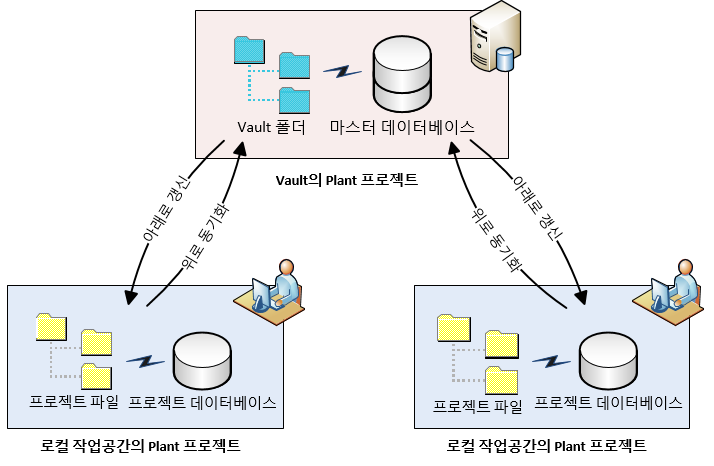
작업 폴더에 파일을 저장하면 로컬 작업공간의 프로젝트 데이터베이스가 업데이트됩니다( ). 프로젝트 마스터 데이터베이스는 파일을 Vault에 체크 인할 때 업데이트됩니다.
). 프로젝트 마스터 데이터베이스는 파일을 Vault에 체크 인할 때 업데이트됩니다.
Vault에서 Plant 프로젝트를 작성할 경우 다음과 같은 Vault 지원 기능의 이점을 누릴 수 있습니다.
- 로컬 작업공간 - 작업 파일을 더 이상 네트워크 공유에서 유지할 필요가 없습니다. 로컬 작업공간 폴더의 Vault 프로젝트 파일을 수정하여 Vault에 동기화할 수 있습니다.
- 체크 인 및 체크 아웃 문서 관리 - 프로젝트 관리자가 Autodesk Vault와 완전히 통합됩니다. 작업 시 프로젝트 관리자에서 파일을 체크 아웃하라는 프롬프트를 표시합니다.
- 자동 파일 버전 - 파일의 이전 리비전을 보거나 복원할 수 있습니다.
- 마스터 프로젝트 데이터베이스 - Vault 프로젝트에서는 프로젝트 데이터베이스에 SQL Server를 사용합니다. 마스터 데이터베이스는 Vault에 체크 인된 파일과 일치하도록 항상 동기화됩니다.
- 사용자 인증 및 액세스 제어 - 관리자는 Autodesk Data Management Console을 사용하여 Vault 프로젝트에 대한 액세스를 관리할 수 있습니다. 간편하게 사용자 계정을 설정하고 각 Vault에 대한 역할을 지정할 수 있습니다.
Autodesk Vault 온라인 도움말은 Vault 도움말을 참고하십시오.
프로젝트 관리자
Vault 프로젝트 및 파일 관리 기능이 프로젝트 관리자에 통합되어 있습니다.
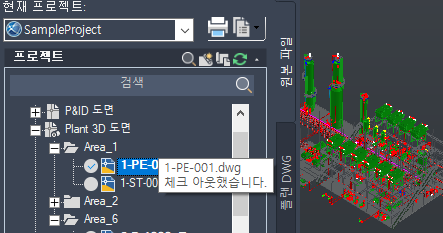
Vault 프로젝트를 열면 프로젝트 관리자에  Vault 프로젝트 유형 및
Vault 프로젝트 유형 및  체크 아웃 상태가 표시됩니다.
체크 아웃 상태가 표시됩니다.
Vault 리본

Vault 로그인 세션 및 Vault 프로젝트 파일을 리본에서 관리할 수 있습니다.
 리본에서 Vault로 이동하면 Autodesk Vault Client(Vault Explorer)가 로드됩니다. Autodesk Vault Client 로그인 세션은 AutoCAD Plant 3D toolset 세션과 동일하지 않습니다.
리본에서 Vault로 이동하면 Autodesk Vault Client(Vault Explorer)가 로드됩니다. Autodesk Vault Client 로그인 세션은 AutoCAD Plant 3D toolset 세션과 동일하지 않습니다.
리본 명령에 대한 자세한 내용은 Vault 명령 참조를 참고하십시오.
Autodesk Vault 로그인
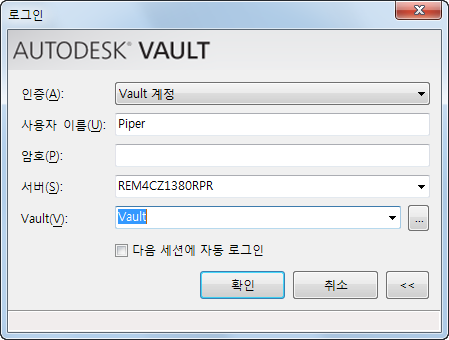
Vault 프로젝트 작업을 수행할 때 로그인하라는 메시지가 AutoCAD Plant 3D toolset에 표시됩니다.
Autodesk Vault 로그인은 명시적으로 로그아웃하지 않는 한 도면 세션 동안 유지됩니다. 다른 Vault에 액세스하려면 먼저 로그아웃해야 합니다.
Vault 시작
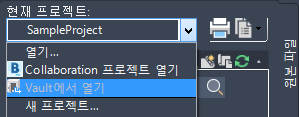
프로젝트 관리자가 Vault 서버 위치 및 자격 증명을 제공하면 프로젝트 관리자를 사용하여 프로젝트를 열 수 있습니다. Vault 프로젝트를 처음 열 때 작업 폴더의 위치를 지정합니다. 그러면 프로젝트 파일이 Vault에서 작업 폴더로 복사됩니다.
프로젝트 파일은 처음에 작업공간 폴더에서 읽기 전용으로 제공됩니다. 작업 시 프로젝트 관리자에서 파일을 체크 아웃하라는 프롬프트를 표시합니다. 변경 작업이 완료되면 프로젝트 파일을 체크 인할 수 있습니다. 또한 파일을 체크 인하지 않고 Vault에 동기화하여 진행 중인 작업을 공유할 수 있습니다.
Autodesk Vault Client(Vault Explorer)를 사용하여 프로젝트를 다운로드하거나 파일을 체크 아웃하지 마십시오.